电脑开机一会就自动关机是什么原因?5招解决不求人
- 来源: 金舟软件
- 作者:zhongxiyi
- 时间:2025-11-10 14:25:30
 AI摘要
AI摘要
电脑开机后自动关机怎么办?本文帮你快速定位问题并解决。常见原因包括散热不良、电源供电不足、硬件接触不良、驱动冲突和系统软件问题。针对这些情况,提供了5种解决方案:清理散热系统、更换电源、检查硬件连接、更新驱动和系统排查。还附上日常维护建议,如定期清理灰尘、使用驱动检测工具等,帮你彻底告别自动关机烦恼。
摘要由平台通过智能技术生成在日常使用电脑的过程中,你是否遇到过这样的情况:刚把电脑打开没一会儿,它就自顾自地关机了,完全不给你反应的机会,关键还不知道是哪里出了问题!其实呀,电脑出现开机一会儿就自动关机的现象,背后可能藏着多种原因,从硬件方面的故障到软件层面的冲突等等都有可能。今天咱们就来好好扒一扒这些缘由,并且附上对应的解决办法,帮助大家让电脑恢复正常。
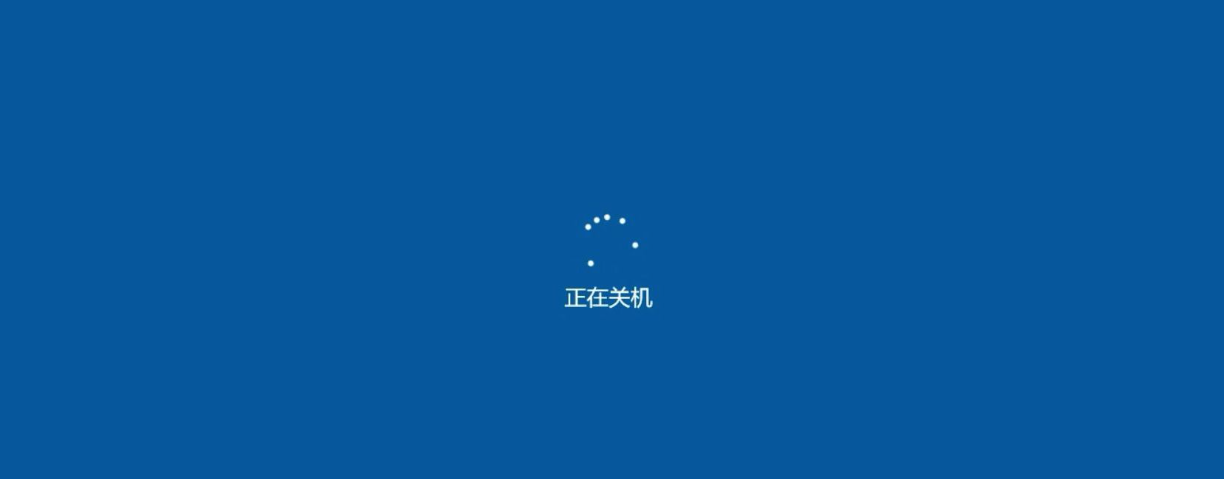
一、电脑开机后自动关机的常见原因
| 可能的原因 | 典型表现 |
| 散热不良:灰尘堆积、散热膏老化导致温度飙升,CPU/显卡超过安全阈值后系统强制关机 | 开机几分钟后出现黑屏、风扇高速运转 |
| 电源供电不足或不稳:功率不匹配、接触不良或电压波动,使主板无法获得稳定电流 | 插电后仍自动关机,换电源后问题消失 |
| 硬件老化或接触不良:内存条、主板、电容等出现松动或老化,导致供电不稳 | 关机后重启时提示硬件错误,或在安全模式下仍会关机 |
| 驱动冲突或过期:系统关键驱动不兼容、版本过旧导致异常 | 进入系统后不久自动关机,蓝屏提示驱动错误 |
| 系统/软件因素:病毒、电源设置错误、系统文件损坏、计划任务误设等导致异常关机 | 关机前弹出安全警告或异常弹窗 |
▶总结:
大多数“开机一会自动关机”都可以归结为散热、供电、驱动、系统或硬件五大类。接下来给出针对性解决方案,帮助你快速定位并彻底解决。
二、5大针对性解决方案
方案1:检查并清理散热系统
电脑使用一段时间后,灰尘会堵塞散热片和风扇,导致散热效率下降。当CPU温度超过安全阈值,系统会自动关机以防硬件损坏。
操作步骤:
1.关闭电脑并拔掉电源线,打开机箱侧板(台式机)或底盖(笔记本需谨慎);
2.使用压缩空气或软毛刷,从风扇、散热片、进气口、排气口彻底吹走灰尘;
3.检查散热膏:若已使用1年以上,建议重新涂抹高导热硅脂;
4.重新装好机箱,检查风扇是否正常转动(可在BIOS/系统监控软件中查看),必要时更换;
5.使用温度监控软件,确认CPU/GPU温度在70 ℃以下后再正常使用。
⚠️注意:更换硬件设备时,如果不确定如何操作,建议寻求专业人员帮助,以免损坏内部元件。
方案2:检查并更换电源
电源功率不足或供电不稳会导致系统在负载提升时自动断电,尤其在高性能显卡或多硬盘环境下更易出现。
操作步骤:
1.检查电源线是否连接牢固,必要时更换同规格电源线;
2.使用万用表或电源检测仪检查输出电压(如果有条件);
3.尝试更换电源后开机测试,观察是否仍出现自动关机。
⚠️注意:使用时间超过5年的电源建议直接更换。
方案3:硬件检查与重新连接
内存条松动或主板电容老化都会导致供电不稳或信号异常,进而触发自动关机。
操作步骤:
1.断电后打开机箱,依次重新插拔内存条、显卡、电源接口;
2.使用橡皮擦清洁内存条金手指部分,去除氧化层;
3.检查电容是否鼓包、变形,若发现异常,建议送维修或更换主板;
4.重新组装后开机测试。
方案4:驱动检测与更新
系统关键驱动(显卡、网卡、芯片组)若出现版本不匹配或损坏,会导致系统在运行时触发保护机制,出现自动关机或蓝屏。小编在这里推荐使用金舟驱动大师,其核心优势如下:
✅专业的驱动检测引擎,能够快速定位过期、缺失或不兼容的驱动
✅一键全面体检+立即修复,自动下载官方最新驱动,省去手动搜索的繁琐
操作步骤:
1.访问金舟软件官网,下载安装金舟驱动大师最新版;
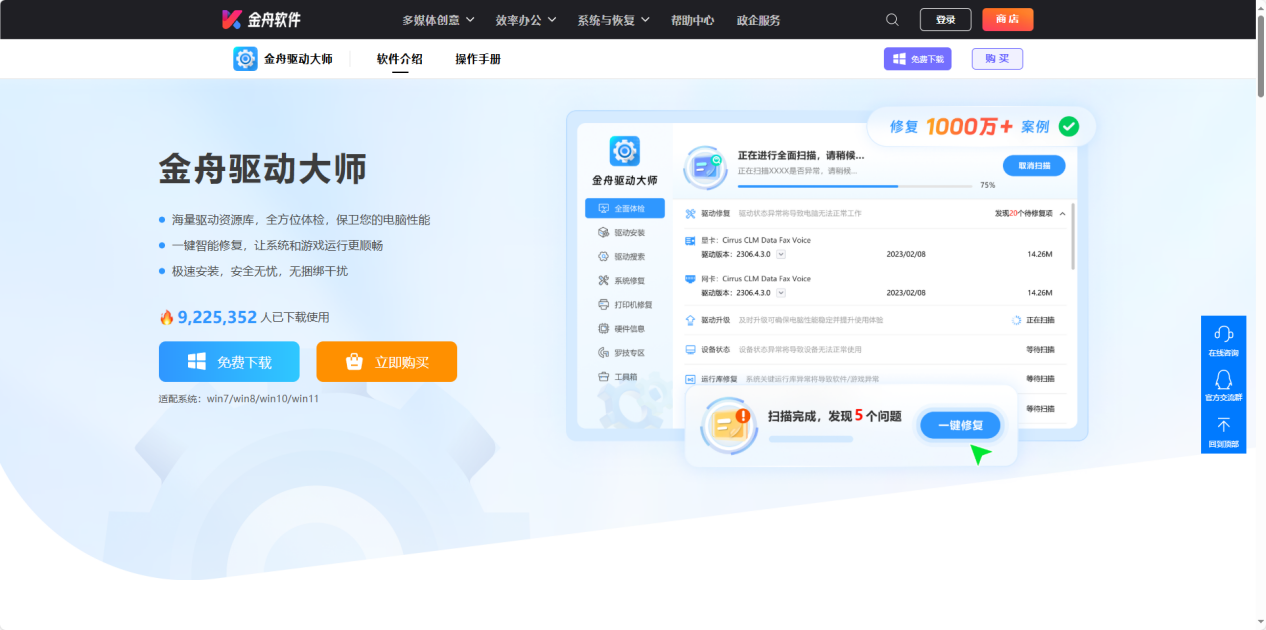
2.运行金舟驱动大师,在「全面体检」功能页面点击「立即扫描」,软件会自动扫描检测所有硬件驱动状态;
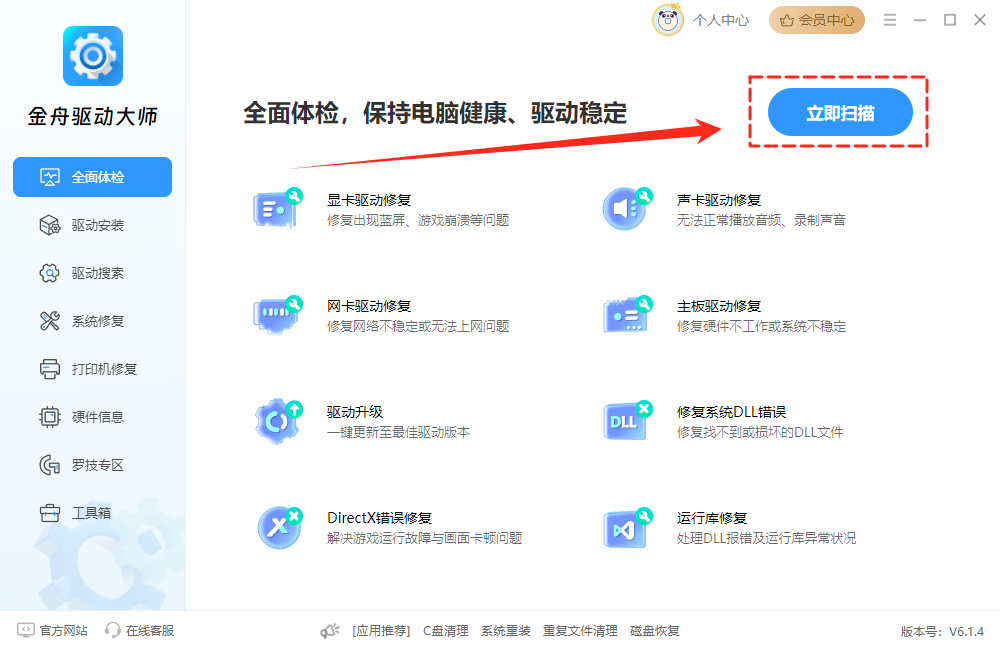
3.扫描完成后点击「立即修复」;
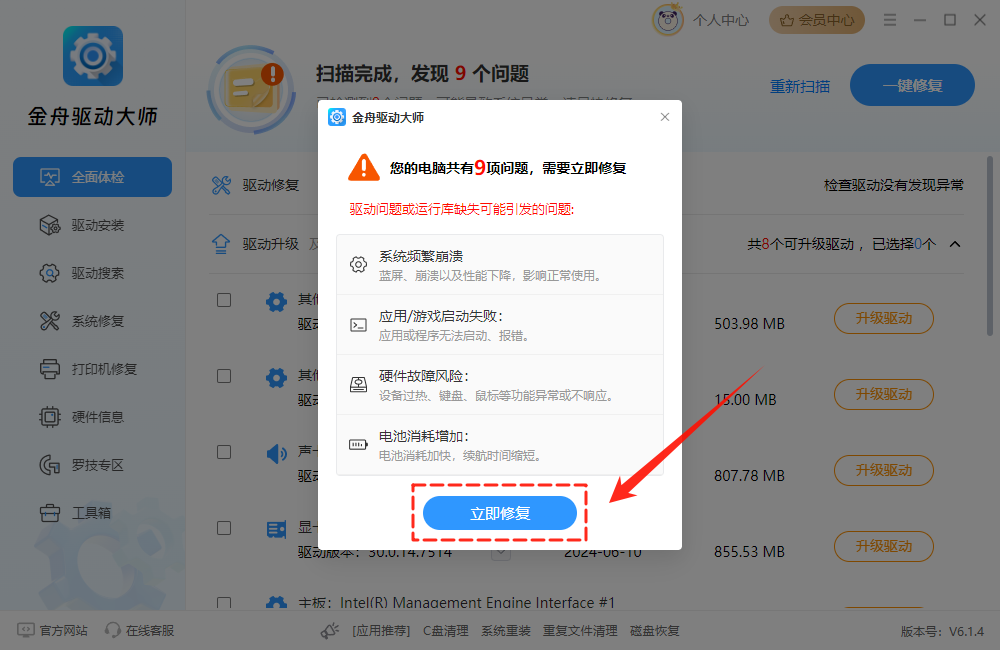
4.修复完成;
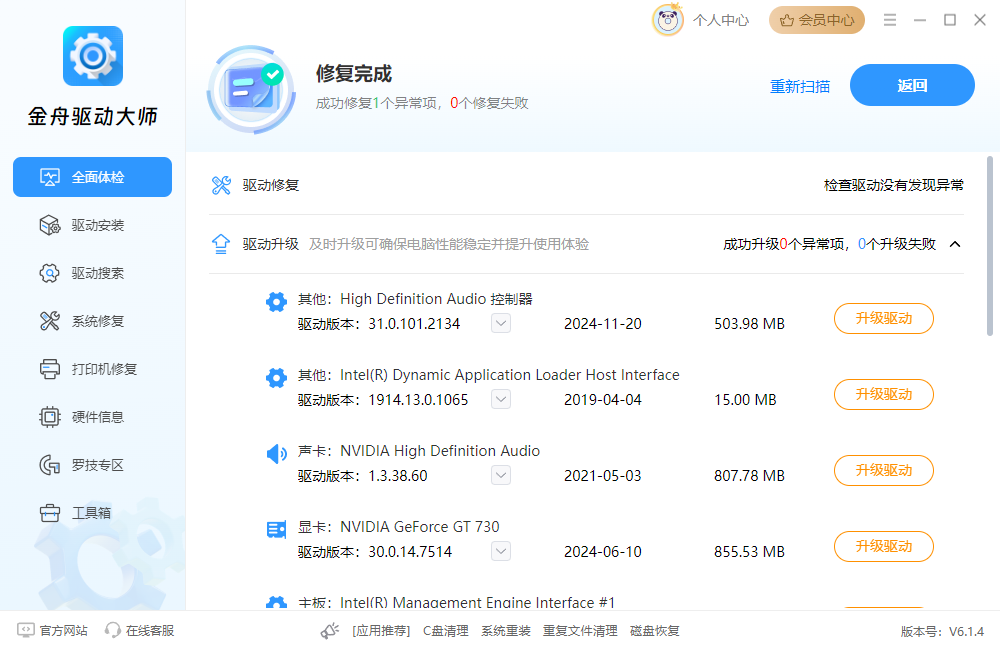
5.在驱动升级区域点击【升级驱动】,完成驱动更新。
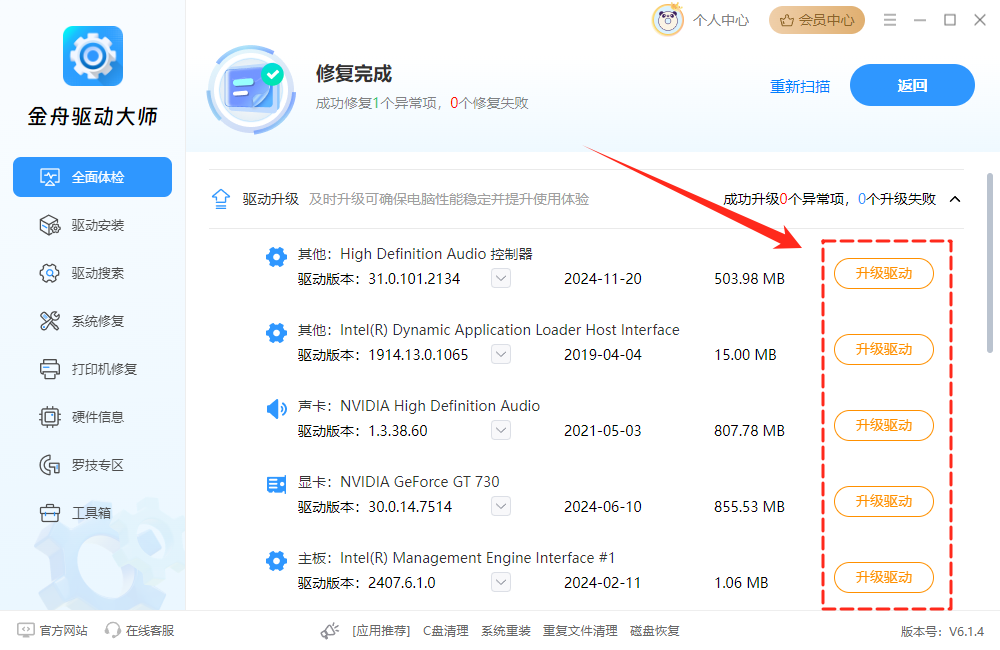
方案5:系统层面排查
病毒木马或系统文件损坏会导致系统异常关机;不当的计划任务也可能被误设为“关机”。这些软件层面的因素往往容易被忽视。
操作步骤:
1.全盘杀毒:使用可信的杀毒软件进行深度扫描,清除潜在木马或病毒。
2.检查电源设置:「控制面板」→「系统和安全」→「电源选项」→选择「高性能」。
3.系统文件修复:打开管理员命令提示符,执行「sfc /scannow」检查并修复受损系统文件;随后运行「DISM /Online /Cleanup-Image /RestoreHealth」进一步修复系统映像。
4.检查计划任务:打开「任务计划程序」,确认是否有误设置的自动关机或重启任务。
三、日常电脑维护建议
避免电脑自动关机问题,日常维护很重要:
1️⃣定期清理电脑内部灰尘(建议每半年一次)。
2️⃣安装可靠的杀毒软件,定期进行扫描。
3️⃣使用金舟驱动大师进行定期体检,保持驱动最新、完整
4️⃣使用电涌保护器,避免电压波动损害硬件。
5️⃣在进行任何大幅度更改前,创建系统还原点或完整备份,确保出现意外时可以快速回滚。
文章小结
电脑开机一会儿就自动关机确实挺让人闹心的,但只要我们按照上述的原因分析去耐心排查,通过对应的解决方案去逐步处理,再做好日常的电脑维护工作,就能很大程度上避免这类问题的出现。好了,以上就是今天的分享啦,如果本期内容对你有帮助的话,记得收藏并关注金舟软件官网,后续还会分享更多电脑干货哦!
推荐阅读:
温馨提示:本文由金舟软件网站编辑出品转载请注明出处,违者必究(部分内容来源于网络,经作者整理后发布,如有侵权,请立刻联系我们处理)
 已复制链接~
已复制链接~





























































































































 官方正版
官方正版











